Přemístění služby Azure Automation do jiné oblasti
Tento článek popisuje pokyny k přemístění pro Azure Automation napříč oblastmi.
Pokud vaše instance Azure Automation nemá žádnou konfiguraci a samotná instance se musí přesunout sama, můžete instanci NetApp File znovu nasadit pomocí Bicep, šablony ARM nebo Terraformu.
Požadavky
- Identifikujte všechny závislé prostředky služby Automation.
- Pokud spravovanou identitu přiřazenou systémem nepoužíváte ve zdroji, musíte namapovat spravovanou identitu přiřazenou uživatelem na cíl.
- Pokud je potřeba pro privátní přístup povolit cílovou službu Azure Automation, přidružte ji k virtuální síti pro privátní koncový bod.
- Pokud je zdrojová služba Azure Automation povolená s privátním připojením, vytvořte privátní propojení a nakonfigurujte privátní propojení s DNS v cíli.
- Aby služba Azure Automation mohla komunikovat s funkcí Hybrid RunBook Worker, Azure Update Manager, Change Tracking, Inventory Configuration a Automation State Configuration, musíte pro příchozí i odchozí internetový přístup povolit port 443.
Odstávka
Informace o možných výpadkech najdete v tématu Architektura přechodu na cloud pro Azure: Výběr metody přemístění.
Příprava
Začněte exportem šablony Resource Manageru. Tato šablona obsahuje nastavení, která popisují obor názvů služby Automation.
Přihlaste se k portálu Azure.
Vyberte Všechny prostředky a pak vyberte prostředek Automation.
Vyberte Exportovat šablonu.
Na stránce Exportovat šablonu zvolte Stáhnout.
Vyhledejte .zip soubor, který jste stáhli z portálu, a rozbalte ho do libovolné složky.
Tento soubor ZIP obsahuje soubory .json, které obsahují šablonu a skripty pro nasazení šablony.
Opětovné nasazení
V následujícím diagramu znázorňují červené toky opětovné nasazení cílové instance spolu s přesunem konfigurace.
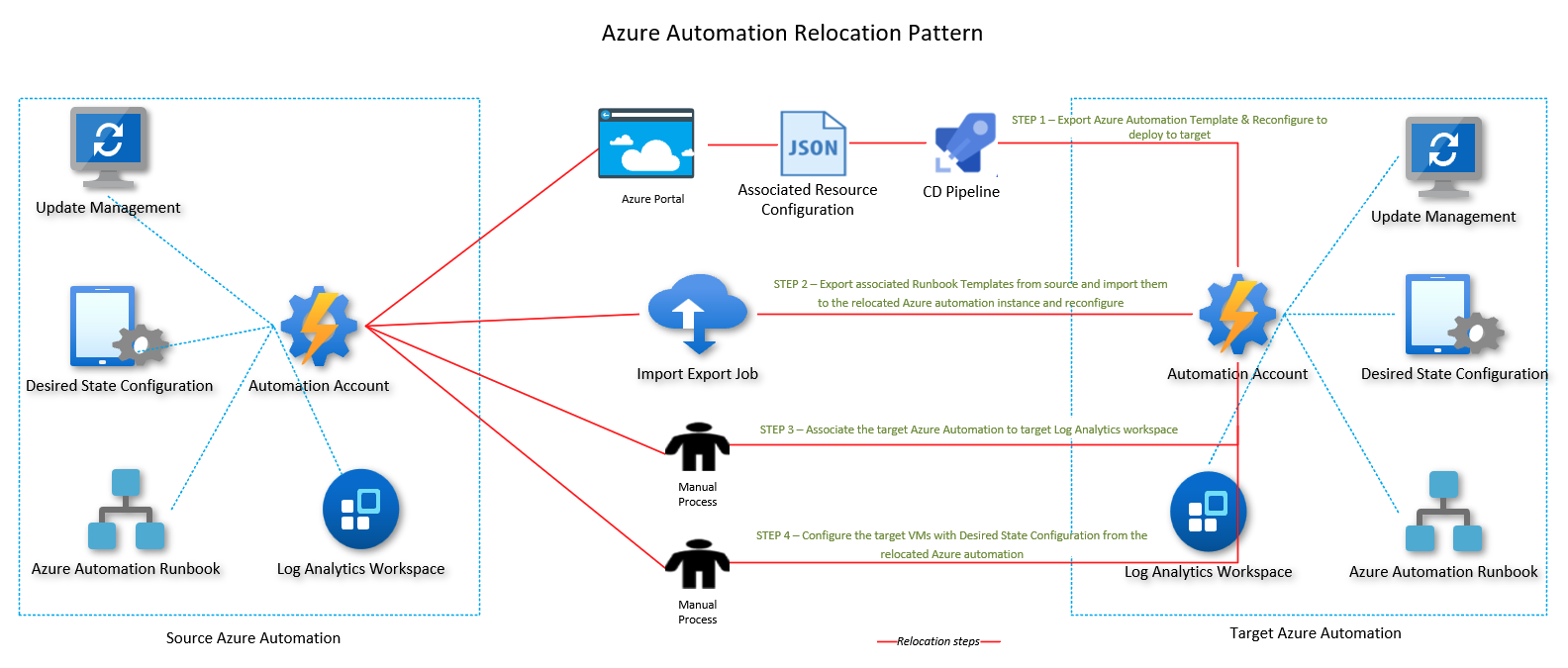
Nasazení šablony pro vytvoření instance Automation v cílové oblasti:
Překonfigurujte parametry šablony pro cíl.
Nasaďte šablonu pomocí ARM, portálu nebo PowerShellu.
Pomocí PowerShellu můžete exportovat všechny přidružené runbooky ze zdrojové instance Azure Automation a importovat je do cílové instance. Překonfigurujte vlastnosti podle cíle. Další informace najdete v tématu Export-AzAuotomationRunbook.
Přidružte přemíscenou instanci Azure Automation k cílovému pracovnímu prostoru služby Log Analytics.
Nakonfigurujte cílové virtuální počítače s konfigurací požadovaného stavu z přemísťované instance Azure Automation podle zdroje.
Další kroky
Další informace o přesunu prostředků mezi oblastmi a zotavením po havárii v Azure najdete tady: